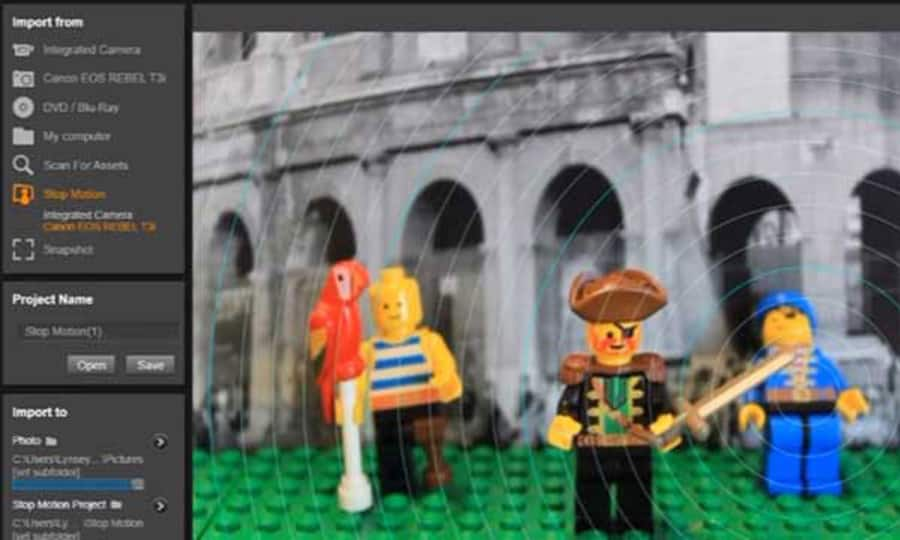Wie man einen Film macht
Corel ist stolz darauf, Pinnacle Studio sowohl angehenden als auch professionellen Filmemachern als Komplettlösung für die Videobearbeitung und Postproduktion anbieten zu können. Schneiden Sie Ihr Videomaterial zu einem einzigen nahtlosen Film zusammen und ergänzen Sie Effekte, Überblendungen, Grafiken, Titel und noch mehr. Erfahren Sie in der Anleitung unten, wie Sie mit Pinnacle Studio einen Film machen können.
1. Pinnacle Studio installieren
Um die Videobearbeitungssoftware Pinnacle Studio auf Ihrem PC zu installieren, laden Sie die obige Installationsdatei herunter und führen Sie sie aus. Folgen Sie den weiteren Anweisungen auf dem Bildschirm, um den Setup-Vorgang abzuschließen.
2. Starte ein Filmprojekt
Der erste Schritt beim Erstellen eines Films ist das Anlegen oder öffnen eines Filmprojekts.
So startest du eine neue Produktion: Wähle Datei > Neu > Film im Hauptmenü. Bevor du deinen ersten Clip hinzufügst, vergewissere dich, dass das Timeline-Videoformat für das Projekt geeignet ist.
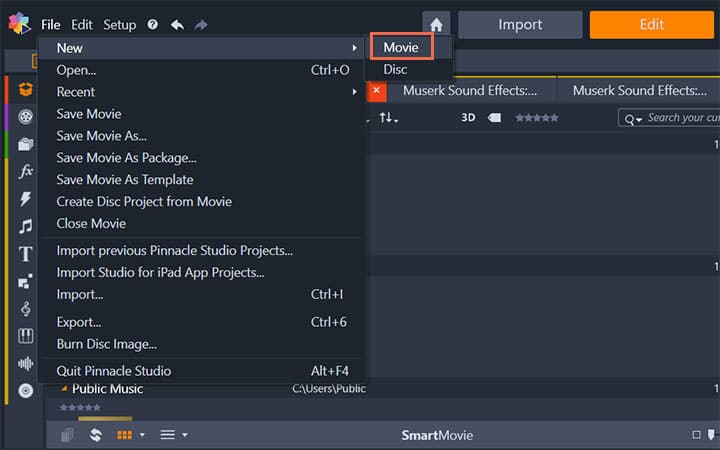
3. Hinzufügen von Clips zur Timeline
Die meisten Arten von Bibliothekselementen können als unabhängige Clips in die Timeline eingefügt werden. Die Typen umfassen Video- und Audioclips, Fotos, Grafiken, ScoreFitter-Songs, Vorlagen und Titel. Du kannst sogar deine anderen Filmprojekte als Container-Clips hinzufügen, die genauso funktionieren wie Videoclips in deinem Projekt. Disc-Projekte können jedoch nicht als Container-Clips zu einer Timeline hinzugefügt werden, da sie eine Fähigkeit – Benutzerinteraktivität – erfordern, die Timeline-Clips nicht haben.
Hinweis: Drag-and-Drop ist die gebräuchlichste und in der Regel die bequemste Methode zum Hinzufügen von Material zu einem Projekt. Klicke auf ein beliebiges Element im Bibliotheksfenster und ziehe es an eine beliebige Stelle in der Timeline.
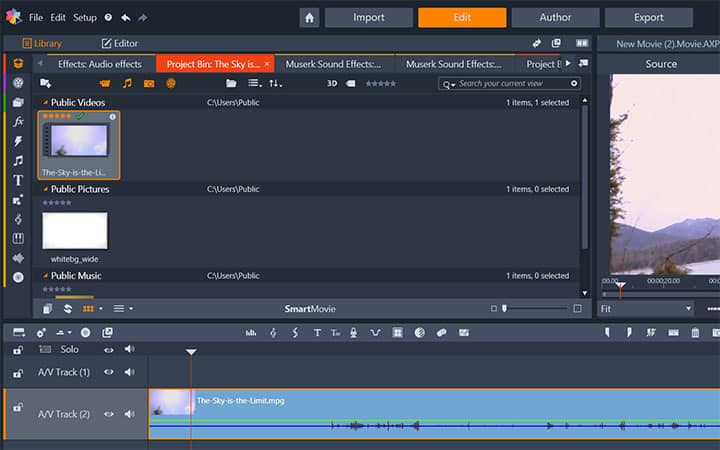
4. Video bearbeiten
Sobald sich Ihre Assets auf der Timeline befinden, können Sie Ihre Videoclips überprüfen und trimmen, Ihre Medien nach Belieben positionieren und mehr. Um einen Trimmpunkt zu öffnen, platziere den Scrubber Timeline in der Nähe des zu trimmenden Schnitts und klicke auf die Schaltfläche Trimm-Modus. Klicke erneut darauf, um den Trimm-Modus zu schließen.
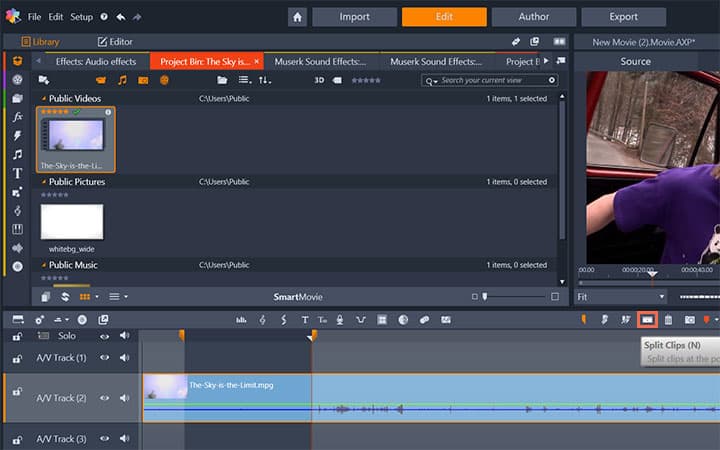
5. Titel hinzufügen
Klicken Sie auf die Schaltfläche „Titel erstellen“, um den Titel-Editor zu öffnen. Fügen Sie den Text unter Texteinstellungen hinzu. Passen Sie dort Schriftarten, Schriftgrößen und Stile an. Sie können außerdem Look-Einstellungen, Hintergrundeinstellungen und Stereoskopie-Einstellungen ändern.
Außerdem kannst du zu Bewegungen wechseln, um Textausrichtung und -fluss zu ändern.
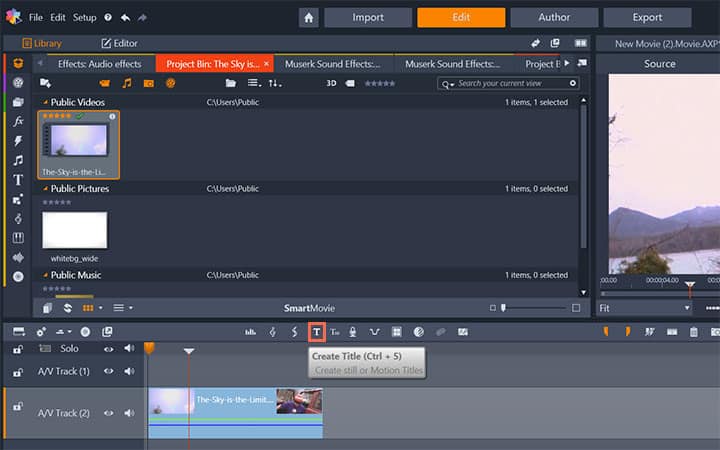
6. Effekte hinzufügen
Du kannst aus einer breiten Palette von Effekten wählen, indem du auf die Schaltfläche Effekte klickst. Wählen Sie einfach einen Effekt aus einer der Kategorien aus. Dieser wird dann auf die Medien der Timeline angewendet.
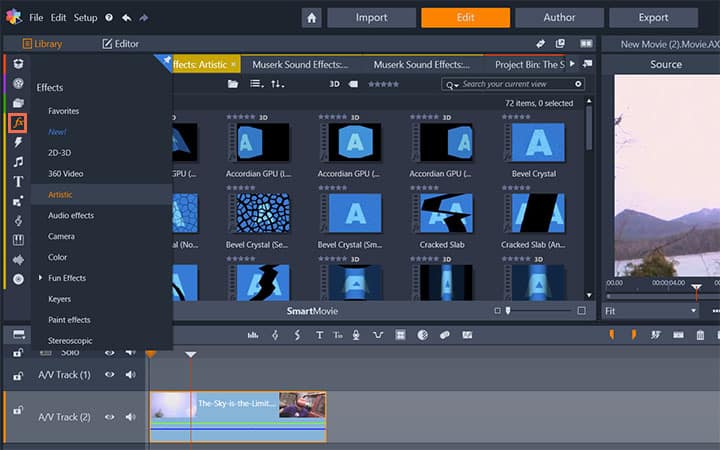
7. Übergänge
Navigieren Sie zu Editor > Eingangs-Überblendung oder Editor > Ausgangs-Überblendung, um auf die Übergänge zuzugreifen. Wenn Sie den gewünschten Übergang finden, ziehen Sie ihn auf ein Ende des Timeline-Clips.
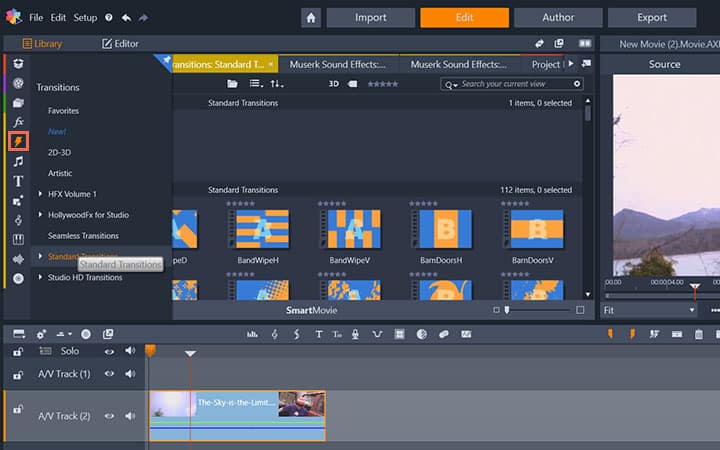
8. Musik hinzufügen
Klicken Sie auf die Schaltfläche Song erstellen (Strg + 7), um den ScoreFitter zu öffnen. Wählen Sie im ScoreFitter eine Kategorie, einen Song und eine Version aus den angebotenen Listen aus. Geben Sie einen Namen für den Clip in das Namensfeld ein und passen Sie seine Dauer mit dem Zähler Dauer an, falls gewünscht. Wenn Sie Ihre Wahl getroffen haben, klicken Sie auf die Schaltfläche Zu Film hinzufügen.
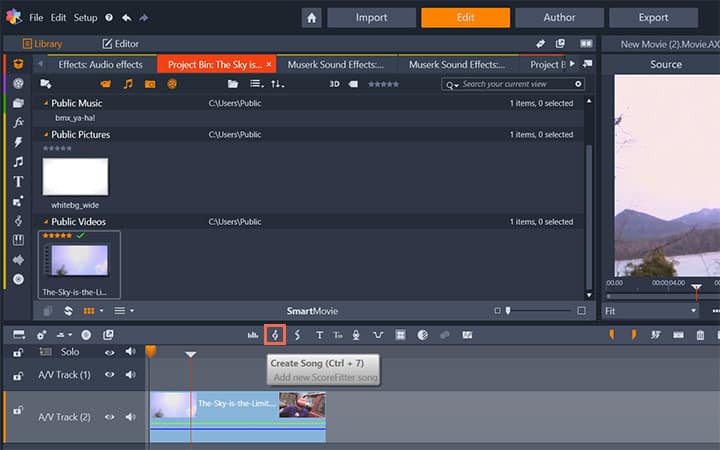
9. Finalisieren und exportieren
Wenn Sie mit der Bearbeitung Ihres Projekts fertig sind, öffnen Sie den Exporter, indem Sie auf die Registerkarte Export im oberen Bereich des Bildschirms klicken. Mit ein paar Klicks können Sie dem Exporter alles sagen, was er wissen muss, um Ihren Film oder Ihre Datei in dem Format auszugeben, das am ehesten Ihren Anforderungen entspricht.
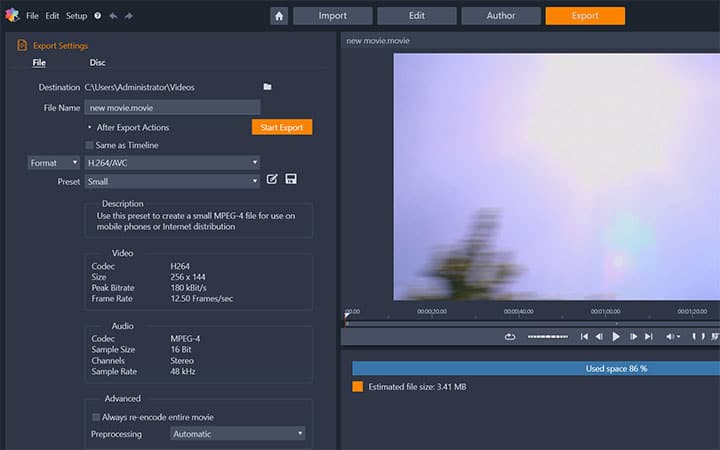
Pinnacle Studie kann mehr als nur Filme machen.
Sehen Sie sich einige der anderen Videobearbeitungsfunktionen von Pinnacle Studio an, etwa Filme machen, Musikvideo erstellen, Cartoon erstellen und noch mehr! Jetzt ist es einfacher denn je, hochqualitative Filme und Videos zu erstellen. Bringen Sie Ihre Videos mit Pinnacle Studio auf ein höheres Niveau
Hol dir die beste Software zur Filmerstellung, die es gibt
Sie möchten einen Film machen? Mithilfe der leistungsstarken Funktionen zur Videobearbeitung von Pinnacle Studio kannst du ganz einfach Filmmaterial bearbeiten, mit Effekten versehen und mit Ton unterlegen, um packende Filme zu kreieren. Klicken Sie unten, um Ihre kostenlose 30-tägige Testversion herunterzuladen und Pinnacle Studio jetzt zu testen!